未分配区域怎么合并c盘
更新时间:2024-06-07 08:55:52作者:xiaoliu
在使用电脑的过程中,我们经常会遇到C盘空间不足的问题,此时我们可以通过合并未分配的磁盘空间来扩大C盘的存储空间。但是在进行这个操作之前,我们需要先了解未分配区域如何合并到C盘,以避免数据丢失或系统崩溃的风险。接下来我们将介绍一些方法来帮助您顺利地将未分配的磁盘空间合并到C盘中。
步骤如下:
1.打开磁盘管理。
键盘按下组合键WIN+R,输入“ diskmgmt.msc”
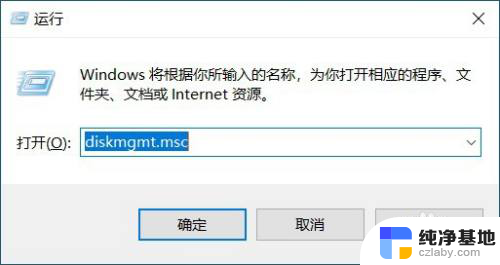
2.合并分区
找到要合并的两个分区,然后删除一个分区。例如,要合并C盘和D盘,必须删除D。右键单击D,然后选择“删除卷”。
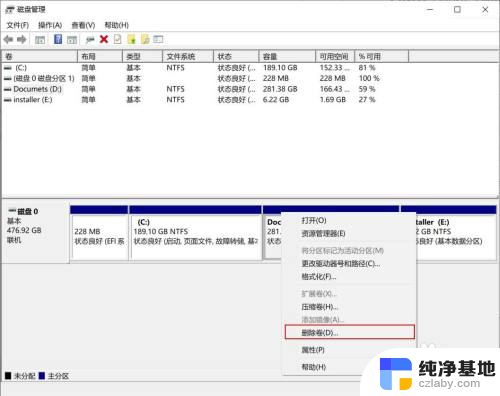
3.创建未分配空间
点击左侧的磁盘管理,在C盘右侧创建一个未分配空间
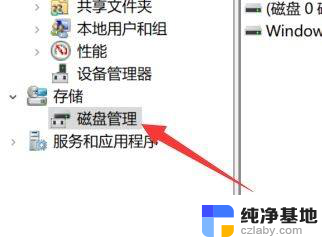
4.点击扩展卷
右键单击系统分区,然后选择“扩展卷”选项。
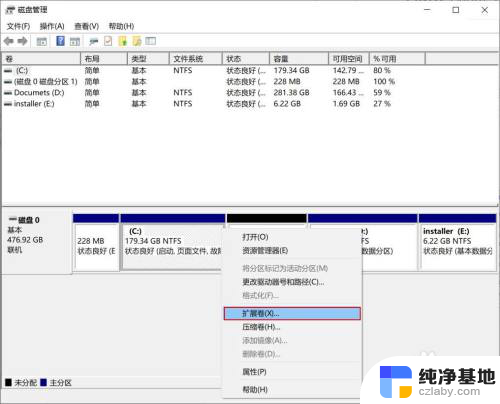
5.合并空间大小
选择合并空间大小,点击下一步
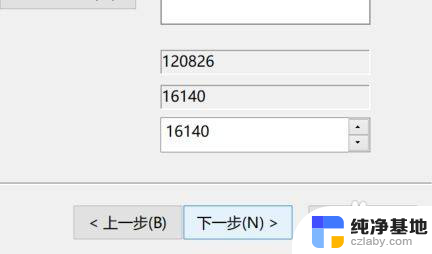
6.合并分区
按照扩展卷向导,接受默认选项以合并Windows 10中的两个分区
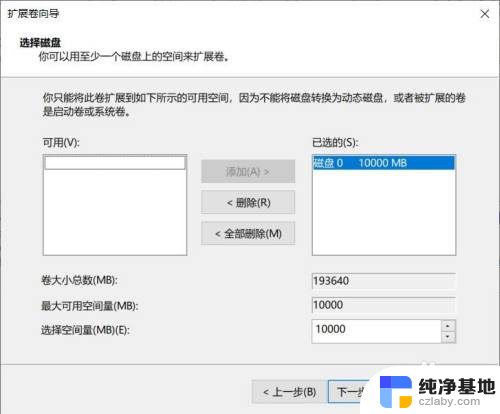
以上就是如何合并C盘的所有内容,如果有不清楚的用户可以按照小编的方法进行操作,希望对大家有所帮助。
- 上一篇: 苹果手机为啥连上wifi却用不了
- 下一篇: 华为手机是黑白色怎么调成彩色
未分配区域怎么合并c盘相关教程
-
 怎么合并u盘的分区
怎么合并u盘的分区2024-04-23
-
 怎么重新分配c盘和d盘
怎么重新分配c盘和d盘2024-01-30
-
 u盘两个区怎么合并成一个区
u盘两个区怎么合并成一个区2024-02-15
-
 联想笔记本c盘分区
联想笔记本c盘分区2024-01-26
电脑教程推荐